本文為英文版的機器翻譯版本,如內容有任何歧義或不一致之處,概以英文版為準。
建立快照
您必須先提供具有必要許可的 Amazon S3 儲存貯體,才能建立快照。如需與建立儲存貯體相關的資訊,請參閱建立儲存貯體。我們建議您啟用儲存貯體版本控制和伺服器存取記錄。佈建後,可以從儲存貯體的屬性索引標籤啟用這些設定。
注意
此 Amazon S3 儲存貯體的生命週期將不會在產品中管理。您需要從 主控台管理儲存貯體生命週期。
若要將許可新增至儲存貯體:
-
從儲存貯體清單中選取您建立的儲存貯體。
-
選取許可索引標籤。
-
在 Bucket policy (儲存貯體政策) 下方,選擇 Edit (編輯)。
-
將下列陳述式新增至儲存貯體政策。以您自己的值取代這些值:
-
111122223333-> AWS 您的帳戶 ID -
{RES_ENVIRONMENT_NAME}-> 您的 RES 環境名稱 -
us-east-1-> 您的 AWS 區域 -
amzn-s3-demo-bucket-> 您的 S3 儲存貯體名稱
重要
支援的版本字串有限 AWS。如需詳細資訊,請參閱https://docs.aws.amazon.com/IAM/latest/UserGuide/reference_policies_elements_version.html。
-
若要建立快照:
-
選擇 Create Snapshot (建立快照)。
-
輸入您建立的 Amazon S3 儲存貯體名稱。
-
輸入您希望快照存放在儲存貯體中的路徑。例如
october2023/23。 -
選擇提交。
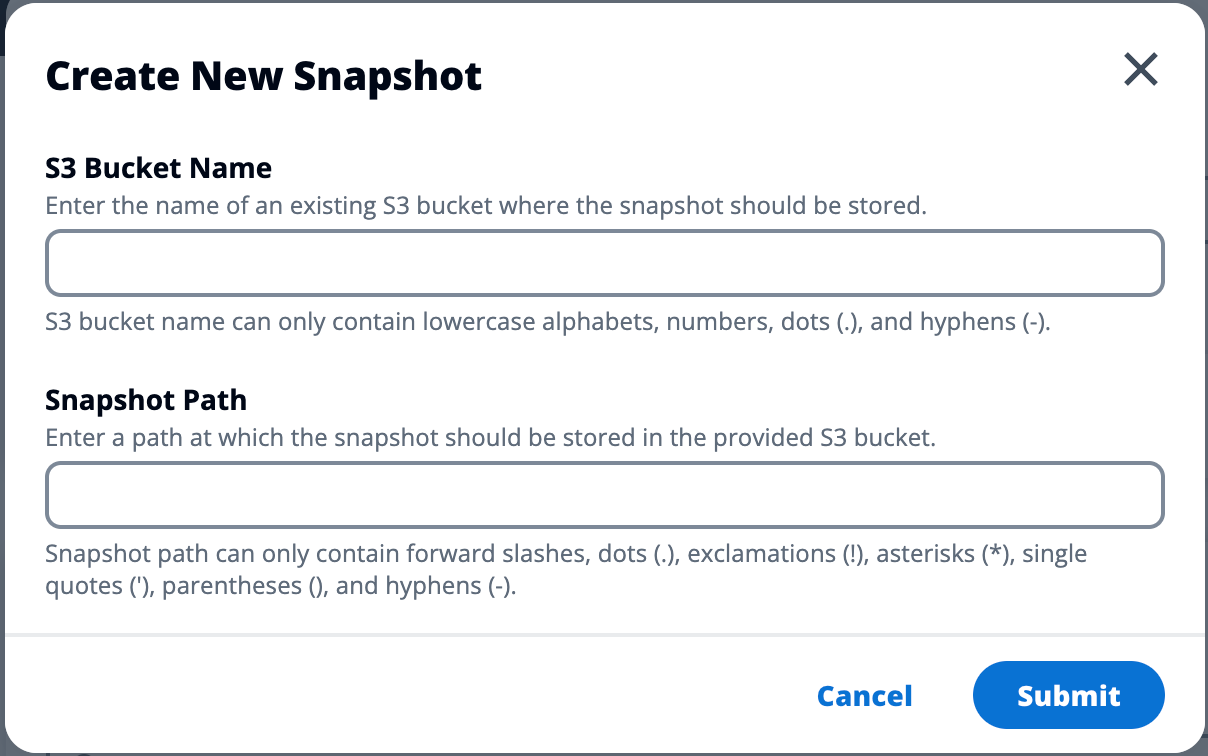
-
5 到 10 分鐘後,在快照頁面上選擇重新整理以檢查狀態。在狀態從 IN_PROGRESS 變更為 COMPLETED 之前,快照將無效。